
Come eseguire il backup di iPhone su iCloud e ripristinare rapidamente l'iPhone dal backup di iCloud

La maggior parte degli utenti iOS si sente più a suo agio nel eseguire il backup dei propri telefoni con iCloud. Apple ha creato principalmente iCloud per consentire agli utenti di eseguire il backup dei propri dati per tenerli al sicuro in caso di perdita di dati. È un noto servizio di cloud storage che aggiunge spazio di archiviazione extra ai dispositivi Apple poiché non supportano le schede di memoria. Il backup dei dati in iCloud è un modo per creare copie dei file che potrai ripristinare in seguito. Se sei interessato a come eseguire il backup di iPhone su iCloud, sei nel posto giusto. Inoltre, spiegheremo in dettaglio come ripristinare il backup di iCloud su iPhone.
Dopo aver compreso i trucchi di seguito, non troverai difficile eseguire il backup o il ripristino dei iOS dati con iCloud. Diamo un'occhiata.
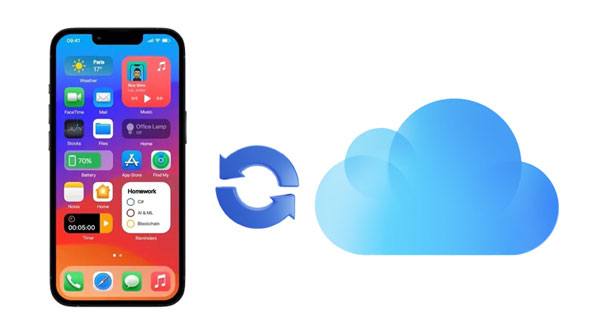
Se vuoi evitare di perdere i tuoi dati, il backup è l'unica via d'uscita proattiva. Il backup regolare del telefono garantisce la sicurezza delle informazioni. Che si tratti di furto, arresto anomalo o danneggiamento del tuo iPhone, puoi essere certo che i tuoi dati rimarranno al sicuro se correttamente sottoposti a backup.
Non solo, ma quando hai fatto un backup, è più facile ripristinarlo quando ne hai bisogno. Quando cambi iPhone, vorrai anche ottenere tutti i dati disponibili nel tuo vecchio iPhone. Con un backup in atto, è solo questione di minuti per ottenere tutti i tuoi file sul tuo dispositivo attraverso un semplice processo di ripristino.
Di cosa puoi eseguire il backup con iCloud:
* Messaggi, come SMS, MMS e iMessage, ma è necessario utilizzare una scheda SIM durante la procedura di backup.
* Una password per la segreteria telefonica, ma è necessaria una scheda SIM per il backup.
* Rullino fotografico, foto e video.
* Acquisto di film, programmi TV, musica, app e libri.
* Impostazioni sul tuo dispositivo come posta, calendari, contratti, promemoria e altro.
* Suonerie, dati dell'app, dati sulla salute, ecc.
Cosa non può essere sottoposto a backup con iCloud:
* I file multimediali sono sincronizzati da PC/Mac ma possono essere recuperati sincronizzandoli con iTunes.
* Film, musica, programmi TV dall'iTunes Store, libri o audiolibri dall'iBooks Store e applicazioni dall'App Store che sono stati rimossi dopo averli acquistati o scaricati.
Vedi anche: Esegui facilmente il backup dei messaggi di testo da iPhone a Gmail in 5 modi
iCloud è di gran lunga il modo migliore e più semplice per eseguire il backup del dispositivo, ma il suo spazio ridotto non aiuta molto gli utenti iOS . Apple offre solo 5 GB di spazio di archiviazione iCloud gratuito, che potrebbe essere molto poco per i tuoi file. Ciò rende impossibile eseguire il backup di tutti i file se ne hai molti.
Come faccio a eseguire il backup di iPhone su iCloud? È facile. Puoi andare in modo automatico o manuale. Qualunque sia la tecnica che decidi di utilizzare, puoi mantenere i tuoi dati al sicuro nel cloud storage. Verrà eseguito il backup di tutti i file importanti su iPhone in iCloud.
I backup automatici sono molto importanti. Se in qualsiasi momento perdi alcune informazioni o desideri copie dei tuoi dati, il ripristino del dispositivo tramite il backup di iCloud dovrebbe fare al caso tuo. Ecco come eseguire automaticamente il backup di iPhone su iCloud:
Passo 1: Apri l'applicazione "Impostazioni" dalla schermata principale del tuo iPhone.
Passaggio 2: fai clic su "iCloud" e accedi al tuo account iCloud. Quindi scorri verso il basso per trovare "Backup". Cliccaci sopra.
Passaggio 3: fare clic sul dispositivo di scorrimento accanto a "Backup iCloud" in posizione On per abilitare il backup automatico.

Una volta attivato il backup iCloud su un iPhone, eseguirà il backup dei dati ogni giorno a condizione che il dispositivo sia connesso a Internet Wi-Fi, collegato all'alimentazione e lo schermo sia bloccato.
Forse ti piace: Come risolvere il problema del backup di iPhone con spazio insufficiente sul computer (suggerimenti comprovati)
Puoi sempre eseguire manualmente il backup del dispositivo se hai accesso al Wi-Fi. Avvia semplicemente l'app Impostazioni e vai su "iCloud" e "Backup iCloud". Quindi fare clic sul pulsante "Esegui backup ora" per proteggere il backup dei dati. Quindi devi aspettare il completamento del processo. Assicurati di non chiudere il telefono o interrompere il processo.
Non lasciarti intimidire dal compito di ripristinare i tuoi dati. Quando è il momento di accedere ai file di cui è stato eseguito il backup su iCloud, non preoccuparti. Siamo qui per guidarti attraverso un semplice processo di ripristino. Di seguito sono riportati i modi per ripristinare iPhone dal backup di iCloud:
Se vuoi il modo migliore per ripristinare il tuo iPhone dal backup di iCloud, Coolmuster iCloud Backup Recovery è la soluzione migliore. Non solo puoi ripristinare selettivamente i dati da iCloud, ma ottieni anche un'anteprima esclusiva di tutti i tuoi file prima di recuperarli.
Questo software offre un recupero fulmineo di contatti, foto, note, calendari e promemoria. Con le sue intuitive funzionalità di ordinamento che organizzano i dati per categoria, consentendoti di trovare immediatamente ciò di cui hai bisogno, è praticamente salvavita. Questo strumento può far risparmiare tempo e la fatica di aspettare. Non c'è bisogno di preoccuparsi della sicurezza dei tuoi dati. È molto sicuro da usare senza alcuna possibilità di perdite.
Ecco le sue caratteristiche principali:
* Recupera i dati di backup di iCloud in modo selettivo su un PC.
* Consente di visualizzare in anteprima i file di backup su un PC.
* Nessuna perdita di qualità.
* Il ripristino dei dati richiede solo un account iCloud.
Scarica questo software per ripristinare i dati di backup di iCloud.
Come ripristinare facilmente il backup di iCloud:
01Installa il software sul tuo computer e avvialo. Quindi accedi al tuo account iCloud e digita la tua password.

02Premi la freccia per passare alla pagina successiva. Ti verrà richiesto di inserire il codice se utilizzi l'autenticazione a due fattori sul tuo iPhone. Premere "Verifica" per procedere.

03Controlla i file da ripristinare e premi il pulsante "Avanti". Il programma eseguirà la scansione e quindi elencherà tutti i file iCloud sullo schermo. Ora scegli i file che desideri recuperare e fai clic su "Ripristina su computer".

Per saperne di più: Come recuperare le foto da iCloud da un iPhone o da un computer? [Risolto]
Prima di poter ripristinare il tuo iPhone da iCloud tramite le impostazioni, dovrai cancellare tutte le impostazioni e i dati dal tuo dispositivo. Ecco come:
Passaggio 1: vai su "Impostazioni" e fai clic su "Generale" e "Ripristina". Quando sei qui, fai clic sull'opzione "Cancella tutto il contenuto e le impostazioni". Fai clic su "Cancella ora" dalla finestra pop-up per ripristinare le impostazioni di fabbrica del telefono. Inoltre, puoi scegliere "Backup e cancellazione".
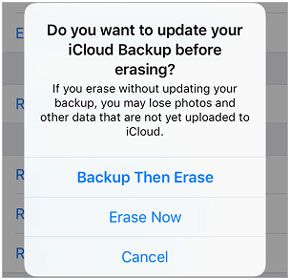
Passaggio 2: una volta eseguito il ripristino delle impostazioni di fabbrica, verrà visualizzata una schermata "Ciao". Usa le istruzioni sullo schermo per accedere alla schermata "App e dati". Quando sei qui, scegli "Ripristina da backup iCloud".
Passaggio 3: inserisci il tuo ID Apple e la password quando richiesto, quindi fai clic su "Avanti" per accedere a un'altra schermata. Ora scegli "Backup iCloud", che desideri ripristinare sull'iPhone. Dopo aver scelto il file di backup, il processo di download inizierà sul tuo iPhone.

Immagino di aver bisogno di: Vuoi recuperare i tuoi memo vocali dal backup di iCloud? Allora avrai bisogno di questi metodi avanzati.
Domanda 1. iCloud esegue il backup di tutti i dati sul mio iPhone?
I backup del tuo iPhone includono le impostazioni e le informazioni memorizzate sul dispositivo. Le copie di contatti, segnalibri, note, calendari, promemoria, messaggi in iCloud, memo vocali, foto di iCloud o foto condivise che sono già state salvate su iCloud non saranno incluse nel backup.
Domanda 2. Il backup di iCloud salva tutte le mie foto?
iCloud carica automaticamente tutte le foto recenti ed elimina i video e le foto da iTunes.
Domanda 3. Quanto tempo ci vuole per eseguire il backup dei dati in iCloud?
Un backup di iCloud di solito richiede da 30 minuti a due ore, a seconda delle dimensioni dei file, della velocità della connessione Internet e delle condizioni del dispositivo. Tuttavia, se esegui sempre un backup regolare, non ci vorrà molto tempo per completarlo.
Con il tempo, il tuo iPhone accumulerà molti dati, inclusi foto, messaggi, video e contatti. In caso di smarrimento o furto o danneggiamento del dispositivo, per non parlare del fatto che il software del telefono è danneggiato, tutti questi documenti potrebbero andare persi per sempre.
Mantenere il tuo iPhone sicuro e protetto è fondamentale, quindi i backup regolari su iCloud dovrebbero essere una priorità assoluta. Questo tutorial ha tutto se desideri una semplice guida passo passo per eseguire il backup del tuo iPhone su iCloud. Inoltre, puoi anche ripristinare i dati con facilità. Coolmuster iCloud Backup Recovery è la soluzione migliore da utilizzare quando desideri ripristinare il tuo iPhone dal backup di iCloud senza ripristinare il telefono. Non perde la qualità dei dati ed è molto sicuro da usare.
Articoli Correlati:
Perché il backup di iCloud è bloccato? Come risolvere il backup di iCloud che non funziona?
Cinque metodi per eseguire il backup di un iPhone senza/con un computer (passo dopo passo)
Come esportare i contatti da iPhone? 5 modi per te qui
Come trasferire musica da iPhone a computer in modo efficace? (4 Consigli)
Come recuperare facilmente i contatti cancellati da iPhone? (4 semplici modi)

 Trasferimento iOS
Trasferimento iOS
 Come eseguire il backup di iPhone su iCloud e ripristinare rapidamente l'iPhone dal backup di iCloud
Come eseguire il backup di iPhone su iCloud e ripristinare rapidamente l'iPhone dal backup di iCloud





